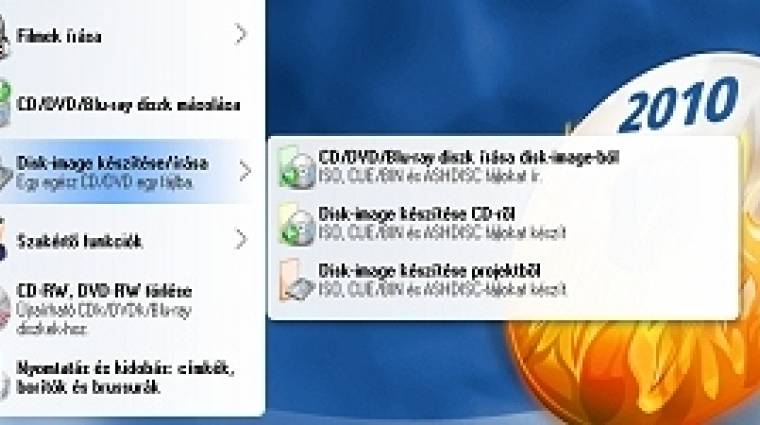A hibajavításokon és optimalizáláson kívül az új verzió Lightscribe-támogatást, valamint teljesen megújult borítótervező modult kapott. Fő funkciója, az optikai lemezek kezelése teljesen változatlan maradt.
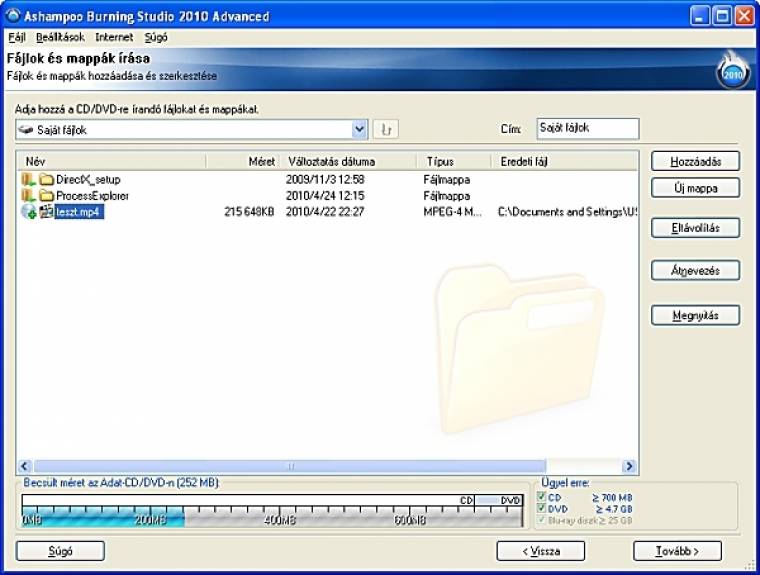
A főmenüje áttekinthető, nekünk csupán az elvégzendő feladatot kell kiválasztanunk, a program ezután „vezeti” a kezünket. Az ismerkedést a néha furcsa magyarítás, valamint a csupán angol nyelven elérhető súgó nehezítheti. Szerencsére a szoftver kezelése még ezeket a buktatókat figyelembe véve is nagyon egyszerű, pár kattintással minden művelet elvégezhető.
A program nemcsak hagyományos adatlemezek összeállítására használható, hanem speciális korongokat, mint például audio CD-t, vagy film DVD-t is tudunk készíteni vele. A hagyományos adatlemezeket a Fájlok és mappák írása pont alatt állíthatjuk össze, itt lehetőségünk van teljesen új korong készítésére, valamint egy korábban megkezdett többmenetes lemez folytatására is. A korongok összeállítása nagyon egyszerű, a Windows Intézőből kell behúznunk a kiírandó mappákat és állományokat a program ablakába. Itt szabadon navigálhatunk elkészítendő lemezünk teljes mappastruktúrájában, alul pedig egy sávon a lemez telítettségét is figyelemmel kísérhetjük – a program folyamatosan mutatja, hogy az aktuálisan összerakott adatmennyiséghez milyen optikai lemezre lesz szükségünk. Ezután már csak az üres lemezt kell beraknunk a meghajtóba, majd adjuk meg az írás paramétereit és kattintsunk az Írás gombra.
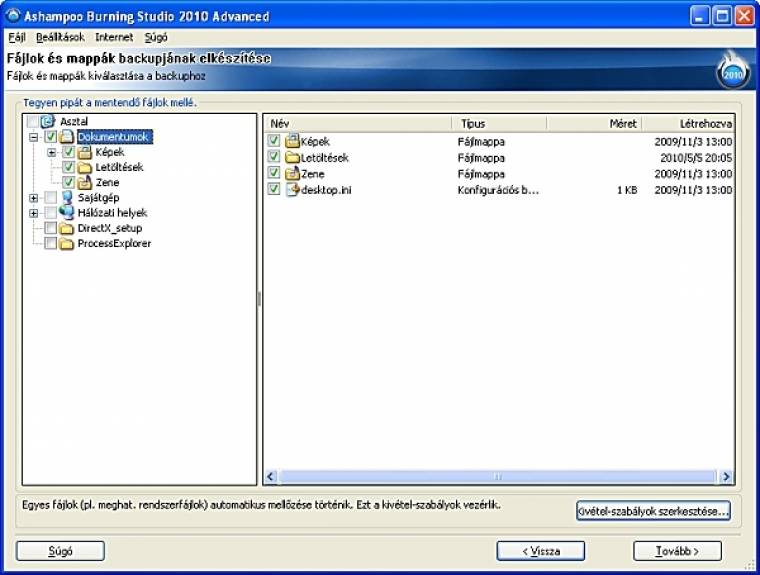
Ugyanilyen egyszerű egy zenei CD összeállítása is, azzal a különbséggel, hogy csak zeneállományokat (OGG, MP3, WAV, FLAC, WMA) használhatunk a korong összeállításakor. A számok sorrendje szabadon változtatható, belehallgathatunk egyesével a felvételekbe, valamint normalizálhatjuk a számok hangerejét és megváltoztathatjuk az alapértelmezett 2 másodperces szünetet is közöttük.
Bár a program adatmentésre is használható, természetesen nem veszi fel a versenyt a dedikált backup szoftverekkel – például nem tud időzített mentéseket készíteni –, de adataink gyors biztonságba helyezésére tökéletes. Nemcsak lemezre menthetjük vele a kijelölt mappákat és állományokat, hanem egy megadott fájlba is, amelyet akár jelszóval védhetünk és a megadott méretre darabolhatunk is.
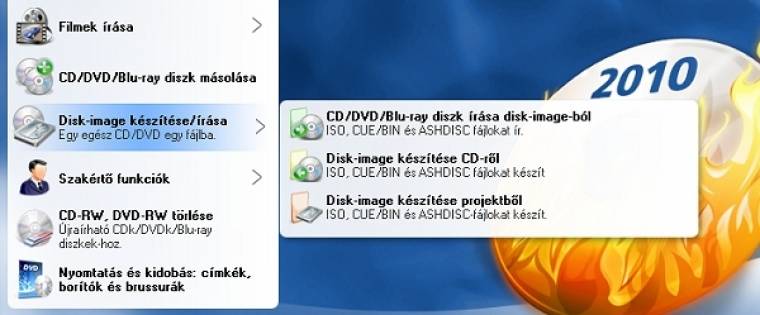
Az Ashampoo Burning Studio az ISO, BIN/CUE és a saját AHDISC formátumú lemezkép-állományokat is kezelni tudja. Ilyen képfájlokat eredeti lemezről és állományokból is létrehozhatunk vele, emellett természetesen a kész képfájlokból korongokat is készíthetünk. Sajnos ezen állományok rendszerbe illesztésére nem használható.
A menüben találhatunk egy rejtélyes „Szakértői funkciók” pontot is. Ez alatt gyakorlatilag a hagyományos adatlemez-író programrész érhető el, néhány extra – az átlagfelhasználók számára valószínűleg nem is olyan érdekes – funkcióval kiegészítve. Itt megadhatjuk a lemezen használni kívánt állományrendszer(ek) típusát vagy típusait; bármelyiket is választjuk ki a legördülő menüből, a program azonnal tájékoztat, hogy az adott beállítás milyen hatással lesz a lemezünkön található fájlnevekre, illetve milyen problémák lehetnek a lemez olvasásával bizonyos operációs rendszerek alatt. Szintén itt készíthetünk rendszerindító lemezt, amennyiben rendelkezünk az ehhez szükséges úgynevezett Boot Image állománnyal.
Az utolsó funkció, amelyről érdemes beszélni, az a korábban már említett borítókészítő modul. Itt nemcsak lemezborítót rakhatunk össze, hanem a korong grafikájának elkészítésére is lehetőségünk van, amelyet egyből rá is nyomtathatunk a lemezre – feltéve természetesen, ha erre a funkcióra alkalmas a nyomtatónk, és nyomtatható médiát használunk.
A program kezelése a gyakorlatban

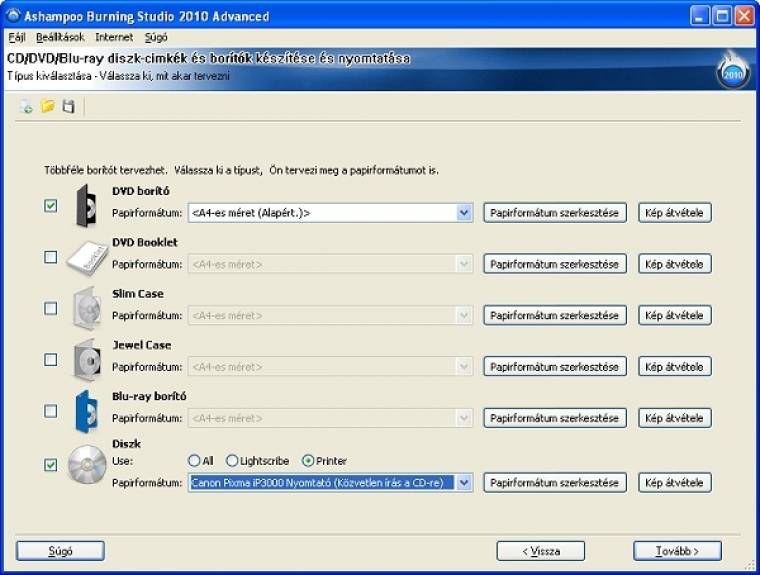
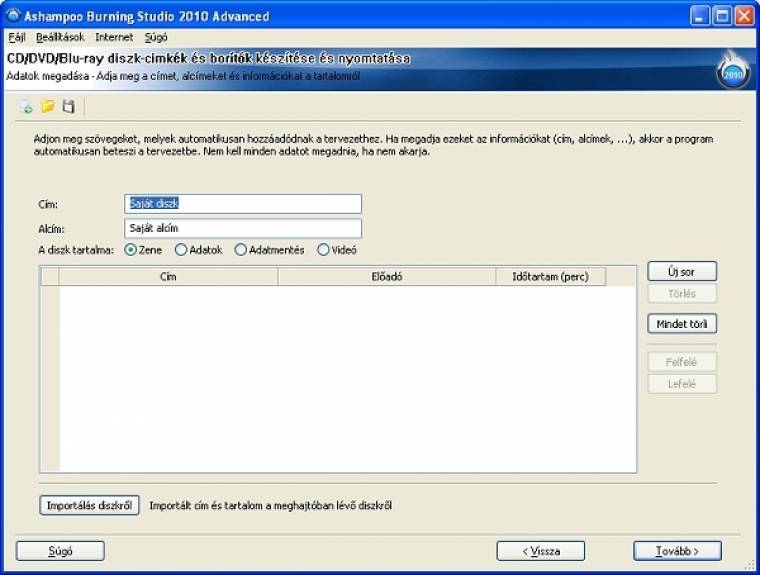
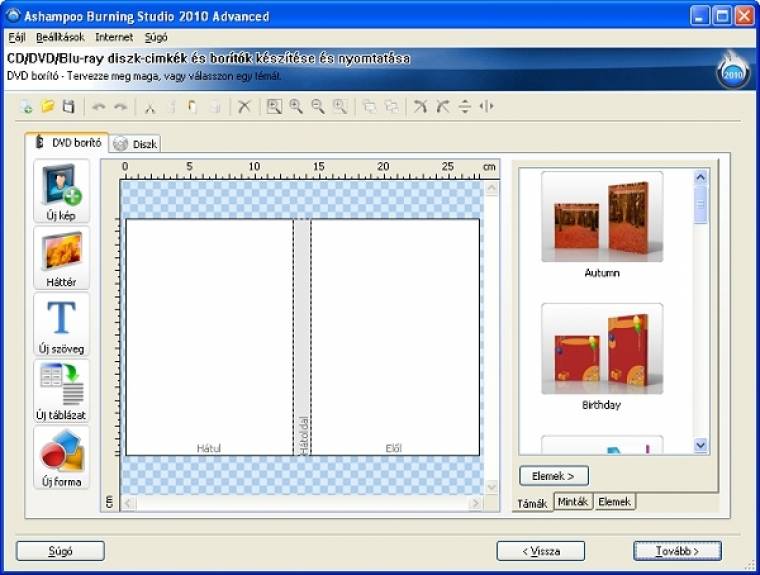
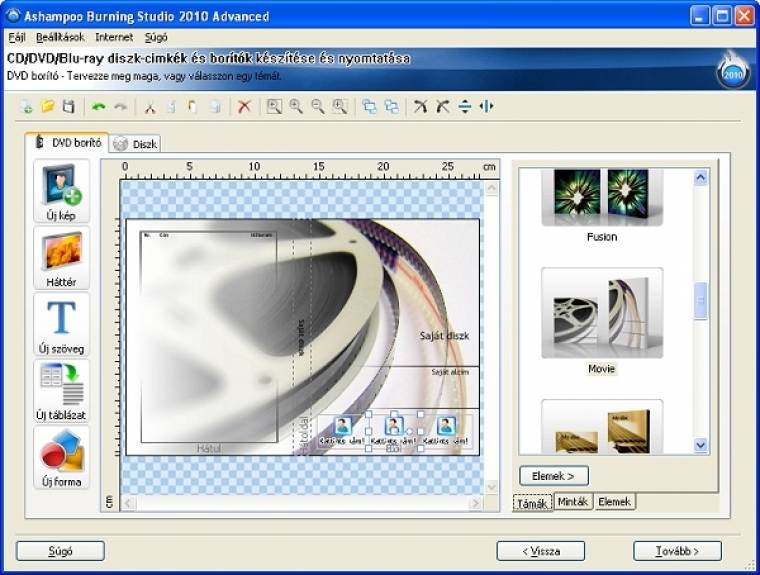
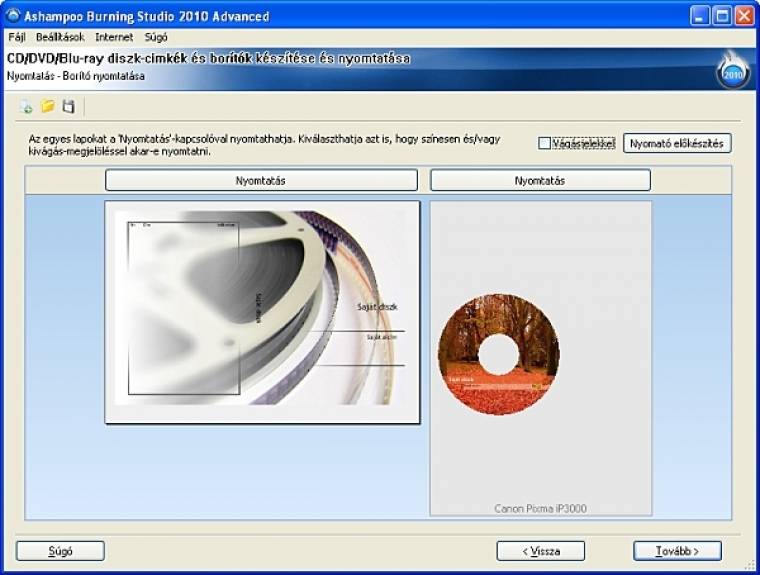
Adatok
- Adatlemezek készítése
- Adatmentés és -visszaállítás
- Audio CD, VCD, SVCD és Video DVD támogatás
- Lemezmásolás
- Lemezkép készítése meglévő lemezből, illetve állományokból
- Lemezkép írása
- Rendszerindító lemez készítése
- Borító- és korongnyomtatási lehetőség
- Fejlesztő: Ashampoo
- Ár: A PC World magazin olvasóinak ingyenes
- Web: www.ashampoo.com